Pentru asta. Pentru a configura o conexiune de rețea în Windows XP, trebuie să:
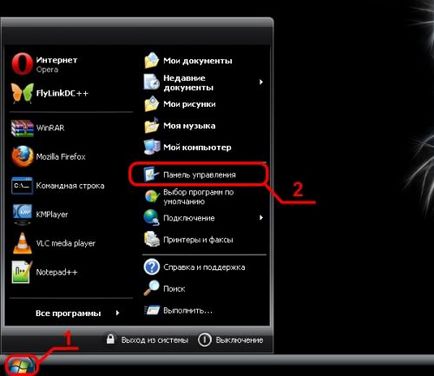
1. Introduceți meniul "Start" (1). apoi introduceți elementul de meniu "Panou de control" (2).
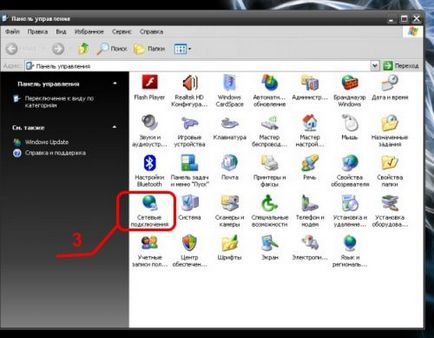
2. În fereastra care se deschide, faceți dublu clic pe fila "Conexiuni în rețea" (3) cu butonul stâng al mouse-ului.
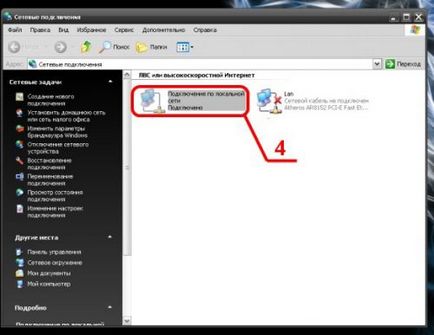
3. Faceți dublu clic pe eticheta "Local Area Connection" (4) cu butonul stâng al mouse-ului.
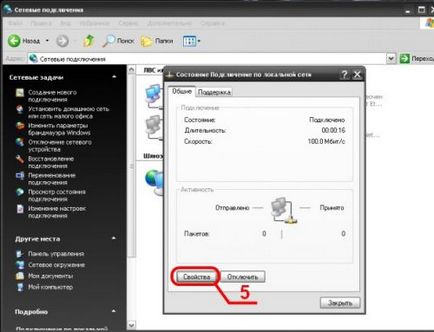
4. Mergeți la "Proprietăți" (5) "conectați la rețeaua locală".
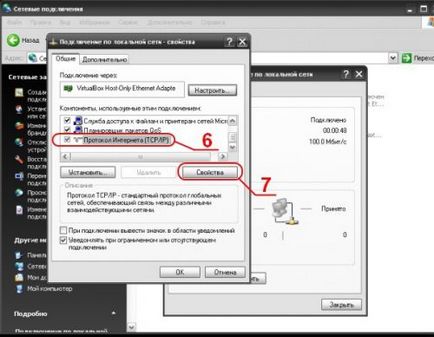
5. În fila General, selectați Protocol Internet (TCP / IP) (6). și faceți clic pe butonul "Proprietăți" (7).
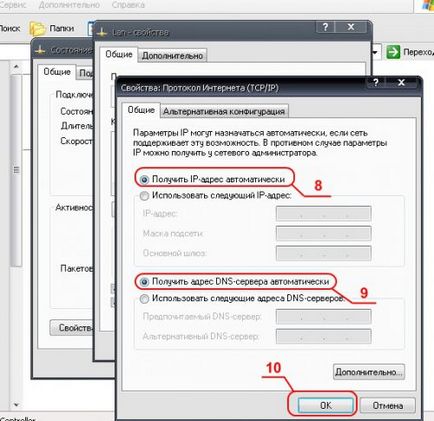
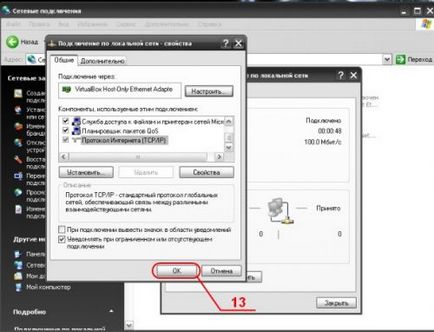
7. Apoi apăsați butonul "OK" (13).
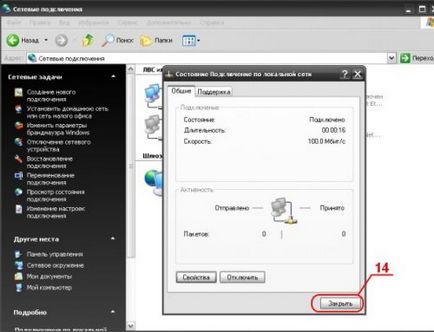
8. Faceți clic pe butonul "Închidere" (14).
Aceasta finalizează configurarea conexiunii la rețea.